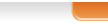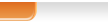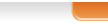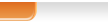Здесь помещена информация, которая может быть полезна для опытного пользователя 1С:Предприятия 7.7 при переходе на версию 8.0. Эта информация может помочь повысить удобство работы пользователя, т.к. v8.0 имеет много возможностей, которых не было в v7.7.ИнтерфейсРеализован механизм перетаскивания объектов: можно переносить элементы справочника из группы в группу, данные из табличного поля в табличный документ и т.п.
- Работа со списками справочников и документов, табличными частями объектов
- Возможность вывода списков в текстовый и табличный документ с предварительной настройкой вывода колонок. Эту возможность можно использовать, например, для печати списка. Команда контекстного меню списка "Вывести список". Если в табличном поле предусмотрен режим множественного выделения строк, то в диалоге можно указать режим печати только выделенных строк. Также, если при этом в табличном поле выводится иерархический список, то в диалоге можно указать режим печати данных с включением подчиненных групп и элементов.
- Закрытие любых форм (в т.ч. списков) с помощью Esc.
- Переход к редактированию текущего элемента в списках с помощью F2.
- Если элемент редактируется в списке, и текущая редактируемая ячейка является многострочным текстовым полем, перевод строки вставляется с помощью Shift+Enter.
- Если при изменении ширины колонки списка удерживать Ctrl, изменяется ширина только одной колонки.
- Если в списке допускается множественный выбор строк, можно выделить группу несмежных строк, удерживая Ctrl.
- Перемещение строк в табличных частях с помощью Ctrl+Shift+Вверх, Ctrl+Shift+Вниз.
- Команда контекстного меню "Настройка списка...": управление видимостью и порядком колонок (в т.ч. перетаскиванием колонок мышью), отображение в ячейке нескольких строк текста с автоподбором высоты строки. Положение колонок типа "На следующей строке", "В той же колонке" настраивается теперь прямо в режиме Предприятия. Возможность запоминания позиции при закрытии списка настраивается в режиме Предприятия для каждого списка. Табличные части документов также настраиваются.
- Сортировка списков щелчком по заголовку колонки. Настройка сортировки списка по нескольким колонкам с указанием направления сортировки для каждой колонки (команда контекстного меню "Установить отбор и сортировку списка").
- Отбор в списках по множественным критериям (команда контекстного меню "Установить отбор и сортировку списка"). Последовательное выполнение несколько раз команды "Отбор по значению в текущей колонке".
- По умолчанию обновление списков в многопользовательском режиме работы производится теперь вручную с помощью Ctrl+Shift+R (или кнопкой панели инструментов). Можно настроить и автоматическое обновление через заданный интервал времени для каждого списка отдельно.
- Работа с формами
- Активизация панелей инструментов форм с помощью Alt+F10.
- Автоматическое выделение полей форм, обязательных для заполнения, красной подчёркивающей линией (до тех пор, пока поле не заполнено).
- Механизм "Ввод по строке" для полей форм "ссылочного" типа (причём для справочников - как по наименованию, так и по коду). Это позволяет копировать наименования элементов справочника в поля ввода, например, из сформированных отчётов. Также производится автодополнение полей типа "дата" при вводе с клавиатуры.
- Запись элемента справочника без закрытия его формы с помощью Ctrl+S.
- Кнопка диалога по умолчанию (которая срабатывает на Ctrl+Enter) выделена жирным шрифтом.
- Точная настройка (на этапе конфигурирования) "привязки" любых элементов управления форм при изменении размеров форм. Это приводит к гораздо более "красивому" поведению форм, чем в версии 7.7, во многих случаях.
- Просмотр выбранного элемента в поле формы "ссылочного" типа с помощью Ctrl+Shift+F4.
- Есть возможность перечитать данные открытого элемента с помощью соответствующей кнопки панели инструментов формы, если элемент был изменён другим пользователем (одновременная работа с базой) после открытия здесь этой формы (кнопка "Перечитать данные объекта").
- Перетаскивание файлов из проводника в поля ввода форм (поля для выбора файлов).
- Работа с окнами
- Независимое максимизирование/минимизирование окон внутри главного окна 1С:Предприятия. При закрытии окна запоминается его положение и размер. При максимизации окна его заголовок не сливается с заголовком главного окна, а отображается отдельно.
- Есть окна, которые могут находиться в состоянии "Свободного", "Прикреплённого", "Прячущегося" и "Соединяемого" окна. Это некоторые служебные окна, а также окна документов, которые можно открыть через меню "Файл".
- Для табличных и текстовых документов через меню "Окна" можно создавать копии окон, а также разделять (split) окно. Это может быть удобно для одновременного просмотра различных частей большого документа.
- Работа с отчётами и табличными документами
- Группировка строк в отчётах (табличных документах). Свернуть/развернуть все группы - Ctrl+Shift+NumpadMinus или Ctrl+Shift+NumpadPlus. Свернуть/развернуть текущую группу - Ctrl+NumpadMinus или Ctrl+NumpadPlus. Свернуть/развернуть текущую группу вместе с подчинёнными группами - Ctrl+Alt+NumpadMinus или Ctrl+Alt+NumpadPlus.
- Изменение ширины колонок и высоты строк в табличных документах с помощью перетаскивания границ при нажатом Ctrl (в т.ч. без отображения заголовков строк и колонок). Изменение ширины выделенной группы (или всех) строк или колонок - аналогично. Автоподбор ширины колонок или высоты строк - двойной щелчок по границе при нажатом Ctrl.
- Суммирование числовых значений произвольно выделенных ячеек табличного документа в буфер обмена (кнопка панели инструментов "М".). Просмотр буфера через калькулятор (поле "М=").
- Вставка примечаний в ячейки табличного документа (команда контекстного меню "Вставить примечание").
- Быстрая печать табличного документа, минуя окно выбора принтера, с помощью Ctrl+Shift+P или соответствующей кнопки панели инструментов (по умолчанию не выведена).
- Расположение текста в ячейке под произвольным углом наклона.
- Перетаскивание ячеек правой кнопкой мыши с автоматическим выводом контекстного меню в результате ("Перенести", "Скопировать", "Специальная вставка").
- Разбивка ячеек по горизонтали и вертикали, задание различной ширины колонок для различных строк, скрытие и отображение строк и колонок.
- Вставка и использование Сводных таблиц.
- Сервисные функции
- Открытие окна сообщений через меню "Окна" или с помощью Ctrl+Alt+O, если оно было случайно скрыто. При этом информация в окне сообщений не теряется.
- Сравнение любых (в т.ч. двоичных) файлов (меню "Файл" - "Сравнить файлы...") с отображением результатов сравнения.
- Запуск Предприятия под одним и тем же пользователем несколько раз. Может быть полезно при запуске ресурсоёмких процедур.
- Смена пароля пользователя в режиме Предприятия (меню "Сервис" - "Параметры пользователя").
- Переключение интерфейсов "на лету" без перезапуска программы. Меню "Сервис" - "Переключить интерфейс".
- При групповом проведении документов (меню "Операции" - "Проведение документов..."), если при проведении какого-либо документа возникла ошибка, процесс группового проведения продолжается.
- Перед началом процедур "Операции" - "Удаление помеченных объектов", "Операции" - "Управление итогами" и "Операции" - "Проведение документов..." программа пытается автоматически перейти в монопольный режим. После выполнения этих операций программа автоматически переходит в разделённый режим работы.
- Для оптимизации расчётов в программе предусмотрен автоматический режим хранения промежуточных итогов по всем регистрам на начало каждого календарного месяца. В отчётах расчёты итогов производятся с использованием этой информации. Для расчёта итогов всех регистров на нужные даты предусмотрен диалог "Операции" - "Управление итогами".
- Контроль ссылочной целостности в целом аналогичен версии 7.7. Права на установку и снятие пометки удаления, а также на непосредственное удаление объектов устанавливаются для каждой пользовательской роли по каждому виду объектов (справочники, документы). Если у пользователя есть права на непосредственное удаление, в списках справочников и документов будет присутствовать команда "Удалить непосредственно". Кроме того, существует независимая возможность непосредственного удаления объектов средствами встроенного языка.
- Встроенный редактор HTML-документов.
- Встроенный редактор Графических схем. Графическая схема может быть вставлена на форму или храниться в отдельном документе.GRS.
- Встроенный редактор Географических схем. Географическая схема может быть вставлена в табличный документ или храниться в отдельном документе .GEO.
КонстантыЧерез меню "Операции" - "Константы" вызывается форма ввода значений констант, которая проектируется на этапе разработки конфигурации. Для каждого интерфейса может быть определена своя форма, а состав реквизитов может быть различным в зависимости от прав пользователей. Справочники1С:Предприятие 8.0 предоставляет возможность создания иерархических справочников с неограниченным числом уровней вложенности, ограничение для конкретных справочников может задаваться на этапе конфигурирования. Иерархия для справочников может быть двух видов: иерархия групп и элементов и иерархия элементов. Если в конфигурации предусмотрено, что измерение некоего регистра сведений имеет тип справочника, то при просмотре списка этого справочника можно просмотреть набор записей, связанных с текущим элементом справочника. Для этого используется меню "Действия" - "Перейти", так же, как и для открытия подчинённого справочника. Справочник может иметь предопределённые элементы, которые вводятся в Конфигураторе. В режиме Предприятия допускается только редактирование таких элементов. Реализован механизм "Ввод на основании" для справочников: например, ввод нового документа на основании элемента справочника. Справочники могут иметь табличные части. Планы видов характеристикПо структуре и приёмам работы похожи на справочники. Описывают характеристики справочников или видов субконто. Например, для одних элементов справочника "Номенклатура" необходимо задать цвет, для других - нет. В этом случае можно создать и использовать вид характеристики "цвет", которому задаётся значение только для тех элементов справочника, для которых это необходимо. Планы видов характеристик могут иметь иерархию, но только одного вида - иерархию групп и элементов. Планы видов расчётаПо структуре и приёмам работы похожи на справочники. Примером видов расчёта могут служить начисления в пользу физических лиц, такие, как оплата по окладу, больничный лист, оплата отпуска и т.д. План видов расчёта может иметь предопределённые элементы, которые вводятся в Конфигураторе. В режиме Предприятия допускается только редактирование таких элементов. Состав реквизитов вида расчёта определяется на этапе конфигурирования. Кроме того, есть характеристики, присущие всем видам расчёта. Эти характеристики определяют взаимное влияние видов расчёта. В процессе работы результат каждого расчёта сохраняется в виде учётной записи в регистре расчёта. Для каждого расчёта применяется определённый вид расчёта. Различают два характера взаимного влияния видов расчёта: - Конкуренция за период действия или механизм вытеснения. Например, записи регистра расчёта, соответствующие оплате по окладу и оплате отпуска, не могут соответствовать одному и тому же периоду времени. Каждая запись регистра расчёта имеет фактический период действия, задаваемый в общем случае набором из нескольких промежутков времени. Например, если учётная запись, соответствующая отпуску, имеет период действия с 03.03.2005 по 13.03.2005, то учётная запись, соответствующая окладу, может иметь период действия из двух промежутков: с 01.03.2005 по 02.03.2005 и с 14.03.2005 по 31.03.2005.
- Базовый период или механизм перерасчётов. Например, начисление по среднему заработку зависит от оплаты по окладу. Если в регистре происходит изменение состояния учётных записей по окладу в некотором периоде, то это приводит к необходимости пересмотра результатов учётных записей по среднему заработку. Для этого существует понятие базового периода записи регистра.
Документы и журналы документов1С:Предприятие 8.0 имеет журналы и списки документов. В какой-либо форме списка документов всегда представлены документы только одного вида. Меню "Операции" - "Документы" открывает список всех журналов и списков документов конфигурации. При этом журналы и списки документов обозначены разными пиктограммами. Журнал документов может содержать документы нескольких видов, а одни и те же документы могут отображаться в нескольких журналах. Период журнала, используемый при его открытии, назначается для каждого журнала отдельно (меню "Действия" - "Установить интервал дат..."). Установка интервала может проводиться на любой из закладок открывающегося диалога "Настройка периода" (две закладки сделаны просто для удобства). Флажок "Рабочий период" помогает задать интервал относительно Рабочей даты. Если в журнале или списке документов отключена сортировка (меню "Действия" - "Установить отбор и сортировку списка...", на вкладке "Сортировка" убрать все поля), документы выводятся в порядке их ввода в систему. Документы могут иметь несколько табличных частей. Дата и время документа могут быть изменены не зависимо от того, проведён документ или нет. При создании нового документа предлагается дата, равная Рабочей дате (меню "Сервис" - "Параметры") и время 0:00:00. Если время не было отредактировано, при записи этому документу устанавливается текущее время (если дата документа совпадает с датой компьютера) или время 12:00 (если дата документа не совпадает с датой компьютера). Для документа в Конфигураторе может быть разрешено Оперативное проведение. При оперативном проведении система получаетОперативную отметку времени, которая может быть равна или больше текущей даты-времени, присваивает её документу и проводит документ. Новый документ, для которого разрешено оперативное проведение, всегда проводится оперативно. В случае редактирования существующего документа, для которого разрешено оперативное проведение, выводится запрос о виде проведения (оперативно/неоперативно), и если выбрано оперативное проведение, время документа автоматически корректируется. Если дата документа, для которого разрешено оперативное проведение, меньше даты последнего оперативно проведённого документа, документ проводится всегда неоперативно (без запроса) и время автоматически не корректируется. Если дата документа, для которого разрешено оперативное проведение, больше даты последнего оперативно проведённого документа или текущей даты компьютера, документ провести не удастся. Проведённые документы и сохранённые документы, для которых в конфигурации не предусмотрено проведение (непроводимые документы), отображаются в журналах и списках с одной и той же пиктограммой (с галочкой). Бизнес-процессы и задачиБизнес-процессы предназначены для объединения отдельных операций в цепочки действий, которые приводят к достижению определённой цели. Например, бизнес-процесс "Продажа" может быть представлен как выписка счёта, поступление денег на расчётный счёт, а затем отпуск товара. Цепочки бизнес-процессов представляются с помощью карт маршрутов бизнес-процессов (схематическое изображение). Карты маршрутов бизнес-процессов имеют точки маршрута. Задачи позволяют вести учёт заданий по исполнителям и могут служить отражением продвижения бизнес-процессов по точкам маршрута. Задачи могут создаваться не только бизнес-процессами, но и другими объектами, а также непосредственно пользователями. При переходе бизнес-процесса на какую-либо точку маршрута формируется задача или несколько задач. Когда исполнитель отметит задачу как выполненную, бизнес-процесс автоматически переходит к следующей точке маршрута. В окне списка бизнес-процессов могут отображаться колонки, которые содержат следующие реквизиты бизнес-процесса: Номер, Дата(создания), Завершён (пометка о выполнении всех порождённых задач), Стартован (пометка о старте бизнес-процесса), Ведущая задача (на основе которой был создан бизнес-процесс). Команда старта бизнес-процесса выполняется через меню "Действия" - "Старт". Интерактивная активация всех задач, адресованных текущему исполнителю, выполняется через меню "Действия" - "Интерактивная активация". В окне списка задач могут отображаться колонки, которые содержат следующие реквизиты задачи: Номер, Наименование, Дата (создания),Выполнена (пометка о выполнении задачи), Бизнес-процесс (породивший данную задачу), Точка (маршрута бизнес-процесса, породившего данную задачу). Сообщить системе, что задача выполнена, можно с помощью меню "Действия" - "Выполнена". При выполнении задач, порождённых бизнес-процессом, бизнес-процесс переходит на следующую точку маршрута, что приводит к формированию новых задач. Может быть предусмотрена проверка выполнения задачи, которая запрещает выполнение, если не согласован какой-то документ и т.п. С помощью меню "Действия" - "Интерактивная активация" выполняются действия, предусмотренные при конфигурировании. Меню "Действия" - "Активировать" может открыть форму другого объекта или самой задачи. Работа с бизнес-процессом похожа на работу с документом. В форме списка бизнес-процессов можно добавить новый бизнес-процесс, а затем записать его (кнопка "Записать" на форме бизнес-процесса) или записать и стартовать (кнопка "ОК"). С помощью меню "Действия" - "Перейти" - "Задачи" можно перейти к списку задач текущего бизнес-процесса. В форму бизнес-процесса может быть помещено поле графической схемы (специальный элемент управления), в котором отображается карта маршрута. Работа с задачей также похожа на работу с документом (задачи можно добавлять интерактивно). Регистры сведенийРегистры сведений хранят информацию, развёрнутую по определённой комбинации значений и при необходимости развёрнутую во времени. Например, курсы валют, цены конкурентов и т.п. Информация в регистры сведений может заноситься как автоматически, так и вручную. Через меню "Операции" - "Регистры сведений" можно открыть список любого регистра сведений, и выполнять в нём отборы, сортировки, добавлять записи и т.д. Регистры накопленияВо многом аналогичны регистрам версии 7.7. Через меню "Операции" - "Регистры накопления" информацию в регистрах накопления можно только просмотреть. В списках регистров возможны отборы и сортировки. Клавиша Enter в списке регистра накопления открывает документ-регистратор. Регистры бухгалтерииКаждой бухгалтерской проводке соответствует запись регистра бухгалтерии. Набор записей регистра бухгалтерии является аналогом хозяйственной операции. Просмотр проводок осуществляется в форме списка регистра бухгалтерии. Через меню "Операции" - "Регистры бухгалтерии" информацию в регистрах бухгалтерии можно только просмотреть. В списках регистров возможны отборы и сортировки. Клавиша Enter в списке регистра бухгалтерии открывает документ-регистратор. Регистры расчётаРеализуют регистрацию различных расчётов, например, начислений зарплаты. Через меню "Операции" - "Регистры расчёта" информацию в регистрах расчёта можно только просмотреть. В списках регистров возможны отборы и сортировки. Клавиша Enter в списке регистра расчёта открывает документ-регистратор. Приложение: некоторые замечания по разграничению прав доступа в 1С:Бухгалтерии v1.5.3.8.В реализации механизмов разграничения прав доступа в конфигурации задействованы следующие объекты: - Роли, входящие в состав конфигурации (созданные на этапе конфигурирования).
- Параметры сеанса ОбластьДанныхБухгалтера, ОбластьДанныхГлавногоБухгалтера, ГруппыТекущегоПользователя,ТекущийПользователь.
- Пользователи информационной базы, добавленные в Конфигураторе.
- Справочник "Пользователи".
- Справочник "Группы пользователей".
- Справочник "Организации".
- Справочник "ВнешниеОбработки".
- Регистр сведений "ПраваДоступаПользователей".
- Регистр сведений "ГраницыЗапретаИзмененияДанных".
- Перечисление "НаборПравПользователей".
Основных ролей в конфигурации три: - Бухгалтер.
- ГлавныйБухгалтер.
- ПолныеПрава.
Остальные роли (ПравоАдминистрирования, ПравоАдминистрированияДополнительныхФормИОбработок, ПравоВнешнегоПодключения, ПравоЗапускаВнешнихОбработок) являются вспомогательными и могут использоваться для предоставления прав пользователю, не обладающему ПолнымиПравами (Бухгалтер или ГлавныйБухгалтер), на некоторые действия, смысл которых в основном ясен из названий самих ролей. Роли Бухгалтер и ГлавныйБухгалтер различаются в основном правами на редактирование данных, касающихся учётной политики предприятия: Бухгалтер не может редактировать планы счетов, списки видов субконто (планы видов характеристик), устанавливать параметры ведения учёта, учётной политики и т.п. Справочник "Пользователи" пополняется автоматически при старте 1С:Предприятия пользователями, введёнными в Конфигураторе. Для ручной корректировки справочника потребуются полные права. Справочник открывается через меню "Сервис" - "Пользователи". При редактировании элемента справочника открывается та же форма, что и в меню "Сервис" - "Настройки пользователя" для текущего пользователя. Справочник "Группы пользователей" служит для удобства разделения прав пользователей и позволяет объединять пользователей в группы. Для каждого элемента справочника можно задавать список пользователей, который хранится в табличной части элемента справочника. Присутствует предопределённый элемент "ВсеПользователи", список пользователей которого не подлежит изменению и пуст. Один пользователь может входить в несколько групп пользователей, а элементы справочника "Группы пользователей" могут быть использованы при настройке прав доступа к различным объектам наряду с элементами справочника "Пользователи". Справочник "Организации" служит для возможности ведения учёта по нескольким организациям (юр. лицам), а также для разграничения прав доступа к данным по организациям. Права доступа к данным по организациям редактируются на вкладке "Доступ к объектам" на форме каждого элемента справочника. Изначально для редактирования таких прав доступа потребуются полные права. На вкладке "Доступ к объектам" доступ к данным организации задаётся в разрезе областей данных Бухгалтер и ГлавныйБухгалтер, которые соответствуют ролям пользователей. Для каждой области данных можно добавить произвольное количество пользователей и/или групп пользователей, указав для каждого пользователя / группы при необходимости право на запись данных по текущей организации и право нанастройку доступа к данным текущей организации (право на чтение данных по текущей организации появляется как результат самого факта добавления пользователя / группы для текущей области данных). Если у пользователя нет прав на чтение данных по организации, он не будет видеть эту организацию в списке организаций и не будет видеть никаких документов по этой организации в журналах. Кроме того, если у пользователя в настройках ("Сервис" - "Настройки пользователя") не стоит флажок "Учет по всем организациям", пользователь будет видеть в журналах документы только своей основной организации (параметр "Основная организация" в тех же настройках), а в новых документах поле для выбора организации будет недоступным и содержать значение той же основной организации пользователя. В меню "Сервис" - "Дата запрета изменения данных" указывается дата, ранее которой нельзя вводить, редактировать и удалять документы в базе. Такую дату можно задавать для базы в целом, а также в разрезе организаций и ролей. Пользователь с ролью Бухгалтер не сможет изменить эту дату.
Источник: http://www.script-coding.com/ |